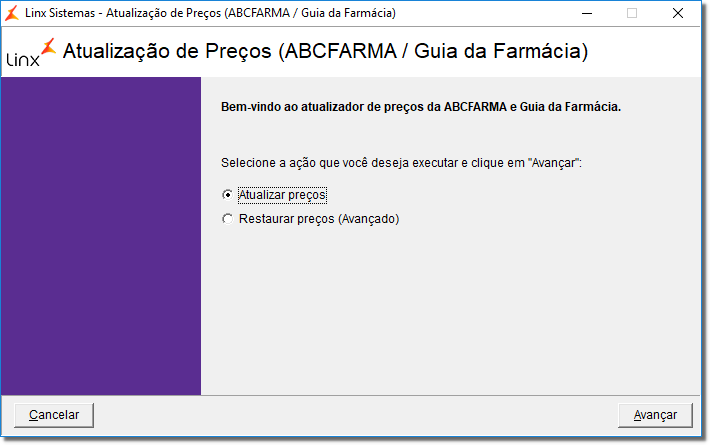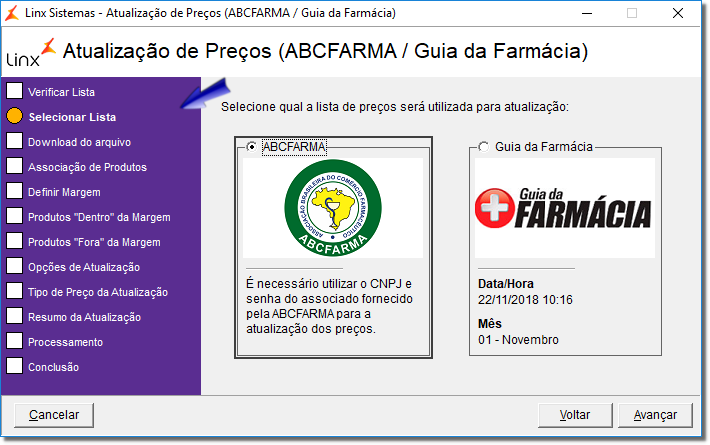...
| Âncora |
|---|
...
| title | Assista o DicaLinx de como Efetuar a Atualização de Preços pela ABCFarma |
|---|
...
|
| Extrair | ||||||||||||||||||||||||||||||||||||||||||||||||||
|---|---|---|---|---|---|---|---|---|---|---|---|---|---|---|---|---|---|---|---|---|---|---|---|---|---|---|---|---|---|---|---|---|---|---|---|---|---|---|---|---|---|---|---|---|---|---|---|---|---|---|
Atualização dePreçosexpandPreços Âncora |
PASSO 01 - SELEÇÃO DA LISTAAbra o Linx Big Farma e vá até o menu Utilitários > Atualizar... > Atualização de preços e escolha a opção Atualizar preços e clique no botão . Figura 01 - Atualização de Preços Selecione a opção ABCFarma e clique novamente em . Figura 02 - Atualização ABCFarma Depois de selecionar o tipo de lista ABCFarma será exibido o aviso de acordo com a Figura 03, mostrando necessidade de informar o CNPJ, informe o CNPJ e a senha cadastradosde acesso. Figura 03 - Aviso deInformar CNPJ e Senha Obrigatórios
Figura 04 - Atualização PASSO 02 - ASSOCIAÇÃO DE PRODUTOSNessa tela é possível verificar a quantidade dos produtos constantes na lista escolhidalista escolhida (ABCFarma ou Guia da Farmácia) e também a quantidade de produtos associados com a base de dados do clientecliente. Figura 05 - Produtos Associados Caso seja necessário, é possível consultar (visualizar) os produtos associados ou então associar manualmente os produtos que ainda não foram associados. Para isso basta clicar no botão . Figura 06 - Visualizar/Associar Produtos A tela virá como padrão sem informações, e pode ser utilizado filtro para visualização.
Também é possível exportar as informações em excel ou txt. Terminado o processo de associaçãoassociação, clique no botão ou pela tecla de atalho ESC. Selecione o botão para ir ao próximo passo. PASSO 03 -DEFINIR MARGEMCom essa informação ao montar a lista do que foi alterado, será considerado dentro da margem tudo que acusar um aumento de até 10% (dez por cento).Essa margem deve ser obtida pelos órgãos responsáveis, por exemplo, o governo informa um aumento nos medicamentos de 10% (dez por cento), então a margem deve ser informada com essa porcentagem, para que a verificação seja realizada.
Selecione o botão para ir ao próximo passo. PASSO 04 - PRODUTOS "DENTRO" DA MARGEMOs produtos que foram encontrados dentro da margem estabelecida no passo anterior serão agrupados nessa tela e também será possível visualizar/marcar esses produtos .
Ao clicar no botão será exibida a tela com os produtos marcados para alteração que estão dentro da margem estabelecida, e portanto, com uma maior segurança para atualização dos preços. Figura 09 - Lista dos Preços que Serão Atualizados Dentro da Margem
É possível escolher o tipo de preço de compra do cadastro para comparação . Se tudo estiver correto feche a tela e clique no botão . PASSO 05 - PRODUTOS "FORA" DA MARGEMAo contrário do passo anterior, os produtos que estão fora da margem definida não virão marcados por padrão , pois os mesmos necessitam de uma análise para definir se realmente está correta a alteração, ou se houve algum tipo de problema, como por exemplo, unidades de caixas errada, código diferente, etc...
A representação da quantidade de produtos FORA da margem poderá ser visualizada na tela, e para verificar os produtos basta clicar no botão . Da mesma forma que na Figura 09 serão visualizados os produtos, porém sem nenhuma marcação, deixando a cargo do responsável pela atualização a análise detalhada de cada item, para posteriormente ser marcado produto a produto. Depois de tudo conferido e realizado as devidas correções (com todos os produtos desejados marcados para alteração) feche a tela, e será retornado a tela da Figura 10 porém com a quantidade de produtos marcados não mais zerada . Em seguida clique no botão . PASSO 06TIPO DE PREÇO DA ATUALIZAÇÃODefina onde serão aplicadas as alterações dos preços, se no cadastro de produtos apenas, se apenas nos preços filiais ou em ambos os registros do produto. Figura 07 - Tipos de Preço PASSO 04 - OPÇÕES DE ATUALIZAÇÃONeste passo será necessário definir as opções de atualização. Figura 08 - Opções de Atualização Na opção de atualizar preço promoção deve-se levar em consideração que ao escolher SIM os preços promocionais serão alterados e assim deverão ser consideradas a troca das etiquetas desses produtos alterados, bem como como esses produtos serão alterados, se por margem ou por desconto.
→ Será realizado a atualização do preço de promoção com base na Margem de promoção atual. Neste caso o valor da Margem de promoção será mantido e os valores de Preço de Promoção e Desconto de promoção serão atualizados.
→ Será realizado a atualização do preço de promoção com base no Desconto de promoção atual. Neste caso o valor do desconto de promoção será mantido e os valores de Preço de Promoção e Margegm de promoção serão atualizados.
PASSO07 - TIPO DE PREÇOS DA ATUALIZAÇÃODefina onde serão aplicadas as alterações dos preços, se no cadastro de produtos apenas, se apenas nos preços filiais ou em ambos os registros do produto.
05 - PRODUTOS PARA ATUALIZAÇÃONeste passo é possível selecionar os produtos que estão sujeitos a alteração de preço. Figura 09 - Atualização de Preços Clique no botão . Figura 10 - Produtos para Alteração de Preço Selecione os produtos de acordo com o desejo ou necessidade.
Após selecionar os produtos, retorne para a tela de atualização. PASSO 06 - RESUMO DA ATUALIZAÇÃONeste passo será repassado todas as escolhas feitas nos passos anteriores, apresentando um resumo do que será realizado a seguir.
11 - Resumo da Atualização Caso seja necessário alterar qualquer informação apresentada até o momento basta clicar no botão . PASSO0907 - PROCESSAMENTOA partir desse passo a atualização será realizada dentro dos parâmetros informados nos passos anteriores, basta apenas aguardar o término do processo. Figura 1412 - Atualização PASSO1008 - CONCLUSÃOO processo foi concluído e os preços foram alterados.
13 - Conclusão Restaurar Preços (Avançado)
Atualização de Preços por Grupos
|